Η κατάθεση επιταγών με το iPhone σας επιτρέπει να προσθέσετε χρήματα στον τραπεζικό σας λογαριασμό όταν δεν μπορείτε να φτάσετε σε τράπεζα ή όταν οι τράπεζες δεν είναι ανοιχτές. Για την πραγματοποίηση των καταθέσεων απαιτείται η τράπεζά σας να δέχεται καταθέσεις για κινητά και να έχετε εγκατεστημένη εφαρμογή ή εφαρμογή για κινητές τράπεζες στο iPhone σας. Κάθε τράπεζα χρησιμοποιεί τη δική της εφαρμογή και, από τον Σεπτέμβριο του 2011, μόνο εννέα τράπεζες δέχθηκαν τραπεζικές κινητές συσκευές iPhone. Εάν η τράπεζά σας δεν είναι μία από τις εννέα, μπορείτε επίσης να χρησιμοποιήσετε την εφαρμογή iPhone PayPal για κατάθεση επιταγών.
Βήματα
Μέθοδος 1 από 2: Μέσω της εφαρμογής iPhone

Βήμα 1. Μεταβείτε στο κατάστημα εφαρμογών iPhone και κάντε λήψη και εγκαταστήστε την εφαρμογή κατάθεσης για κινητά για την τράπεζά σας στο τηλέφωνό σας
- Για παράδειγμα, αν κάνετε τράπεζα με το Chase, θα κατεβάσετε και θα εγκαταστήσετε την εφαρμογή Chase Mobile από το κατάστημα εφαρμογών iPhone.
- Εάν δεν είστε σίγουροι για το όνομα της εφαρμογής, μεταβείτε στον ιστότοπο της τράπεζάς σας και επιλέξτε mobile banking. Η τράπεζά σας θα πρέπει να παράσχει έναν σύνδεσμο προς την κατάλληλη εφαρμογή.
- Εάν η τράπεζά σας δεν παρέχει σύνδεσμο προς την εφαρμογή, πληκτρολογήστε το όνομα της τράπεζάς σας στο πεδίο αναζήτησης στο κατάστημα εφαρμογών iPhone για να εμφανιστεί μια λίστα εφαρμογών με αυτό το όνομα. Η εφαρμογή τραπεζικής για κινητά θα πρέπει να εμφανίζεται σε αυτήν τη λίστα.
- Εάν η τράπεζά σας δεν παρέχει σύνδεσμο και η αναζήτηση δεν αποφέρει το κατάλληλο αποτέλεσμα, επικοινωνήστε με την εξυπηρέτηση πελατών της τράπεζάς σας για πληροφορίες σχετικά με τον τρόπο χρήσης του iPhone για την κατάθεση επιταγών.

Βήμα 2. Διαμορφώστε την εφαρμογή iPhone σύμφωνα με τις οδηγίες που παρέχονται στη λήψη
Ανάλογα με την τράπεζά σας, μπορεί να σας ζητηθεί να εισαγάγετε τα στοιχεία του λογαριασμού σας ή τον αριθμό κοινωνικής ασφάλισης και να ορίσετε έναν κωδικό PIN για πρόσβαση σε κινητά

Βήμα 3. Καταθέστε τις επιταγές σας σύμφωνα με τις οδηγίες της τράπεζάς σας
- Οι τράπεζες θα διαφέρουν, αλλά πολλές απαιτούν από εσάς να προσυπογράψετε ή να υπογράψετε το πίσω μέρος της επιταγής, ίσως χρειαστεί να συμπεριλάβετε και τον αριθμό του λογαριασμού σας και να φωτογραφίσετε και τις δύο πλευρές για να υποβάλετε στην τράπεζά σας.
- Η εφαρμογή θα σας καθοδηγήσει στη διαδικασία.
Μέθοδος 2 από 2: Μέσω PayPal

Βήμα 1. Δημιουργήστε έναν νέο λογαριασμό PayPal, εάν δεν έχετε ήδη έναν
Παραλείψτε αυτό το βήμα εάν έχετε ήδη λογαριασμό PayPal

Βήμα 2. Συνδέστε τον τραπεζικό σας λογαριασμό με τον λογαριασμό σας PayPal
- Συνδεθείτε στο PayPal, κάντε κλικ στο σύνδεσμο "Προφίλ" στο επάνω μέρος της οθόνης και επιλέξτε "Προσθήκη ή επεξεργασία τραπεζικού λογαριασμού".
- Κάντε κλικ στην επιλογή "Προσθήκη τράπεζας" και εισαγάγετε τον αριθμό λογαριασμού και τον αριθμό δρομολόγησης της τράπεζας. Κάντε κλικ στη συνέχεια.
- Το PayPal θα κάνει δύο μικρές καταθέσεις στην τράπεζά σας εντός 5 εργάσιμων ημερών και θα σας στείλει έναν σύνδεσμο επαλήθευσης μέσω email. Όταν φτάσουν οι καταθέσεις, κάντε κλικ στο σύνδεσμο και εισαγάγετε τα ποσά για επαλήθευση λογαριασμού.

Βήμα 3. Κατεβάστε και εγκαταστήστε την εφαρμογή PayPal στο iPhone σας
- Ακολουθήστε τις οδηγίες στην οθόνη για να διαμορφώσετε την εφαρμογή για πρόσβαση στον λογαριασμό σας PayPal.
- Μεταβείτε στο "My Money" στην εφαρμογή PayPal και επιλέξτε "Προσθήκη χρημάτων από επιταγές". Αποδεχτείτε τους Όρους Χρήσης, εάν σας ζητηθεί.
- Υπογράψτε το πίσω μέρος της επιταγής σας και τραβήξτε μια σαφή φωτογραφία από το μπροστινό και το πίσω μέρος της επιταγής. Η εφαρμογή θα ανεβάσει τις φωτογραφίες.
- Περιμένετε περίπου 6 εργάσιμες ημέρες για να δημοσιευτεί η επιταγή στον λογαριασμό σας στο PayPal.

Βήμα 4. Μεταφέρετε τα χρήματα από τον λογαριασμό σας στο PayPal στον λογαριασμό σας όταν εξαργυρωθεί η επιταγή
- Συνδεθείτε στο PayPal, κάντε κλικ στο σύνδεσμο "Ανάληψη" και επιλέξτε "Μεταφορά σε τραπεζικό λογαριασμό".
- Επιλέξτε τον τραπεζικό σας λογαριασμό από την αναπτυσσόμενη λίστα, εισαγάγετε το ποσό που θέλετε να μεταφέρετε και κάντε κλικ στο "Συνέχεια". Επιβεβαιώστε το αίτημα, εάν απαιτείται.
Βίντεο - Χρησιμοποιώντας αυτήν την υπηρεσία, ορισμένες πληροφορίες ενδέχεται να κοινοποιηθούν στο YouTube
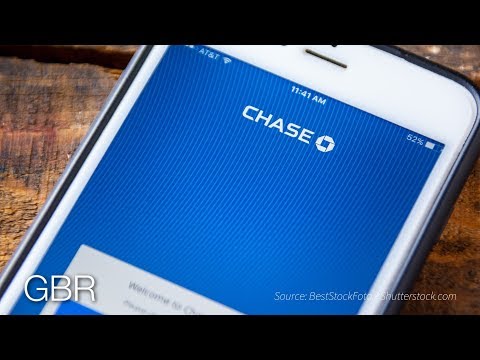
Συμβουλές
- Ορισμένες τράπεζες ενδέχεται να χρεώσουν τέλος για καταθέσεις σε κινητά.
- Ακυρώστε τον έλεγχο χαρτιού, αλλά μην τον καταστρέψετε ή πετάξετε. Υποβάλετε το σε ασφαλές μέρος σε περίπτωση που χρειαστεί να ανατρέξετε αργότερα.
- Μπορεί να χρειαστούν 3 ή περισσότερες εργάσιμες ημέρες για να μεταφερθούν τα χρήματα από το PayPal στον λογαριασμό σας.







